关于proe无法purge的解决办法
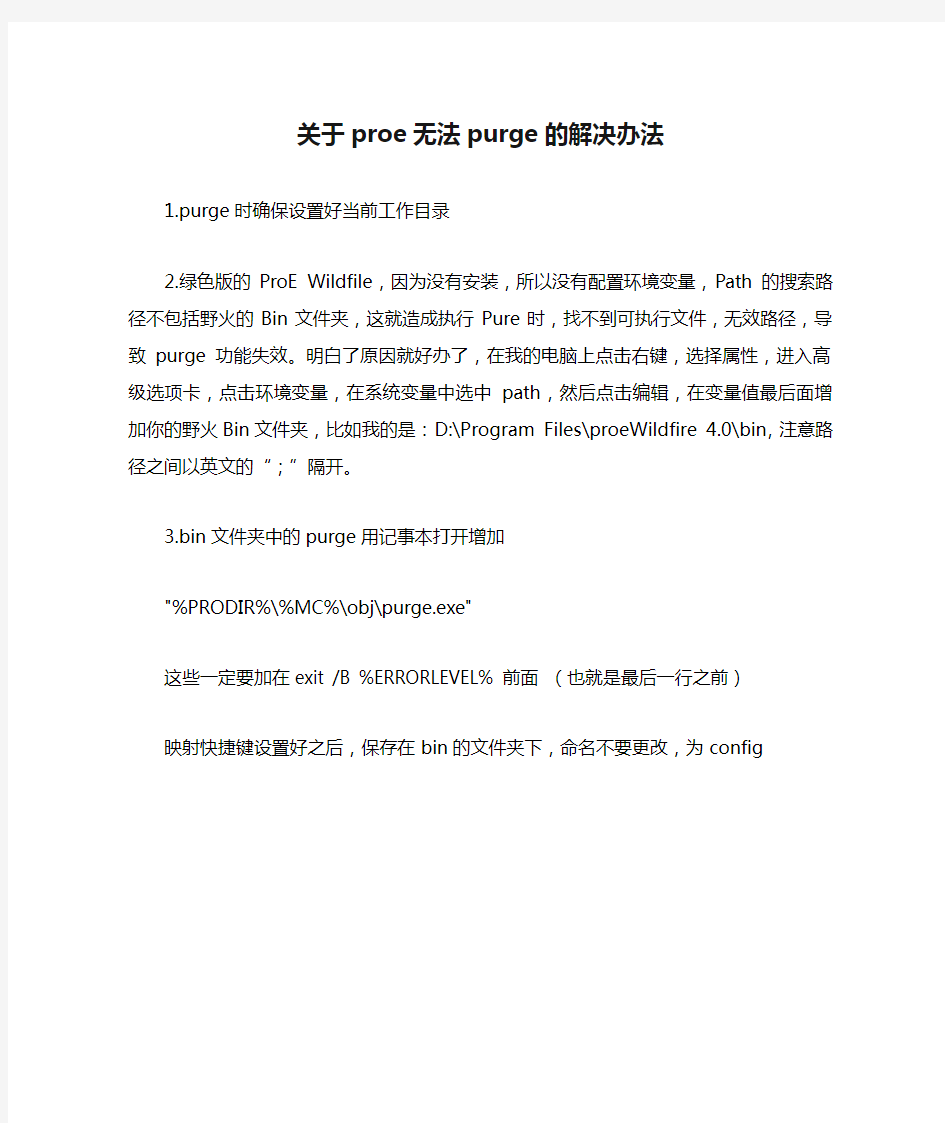
关于proe无法purge的解决办法
1.purge时确保设置好当前工作目录
2.绿色版的ProE Wildfile,因为没有安装,所以没有配置环境变量,Path的搜索路径不包括野火的Bin文件夹,这就造成执行Pure时,找不到可执行文件,无效路径,导致purge功能失效。明白了原因就好办了,在我的电脑上点击右键,选择属性,进入高级选项卡,点击环境变量,在系统变量中选中 path,然后点击编辑,在变量值最后面增加你的野火Bin文件夹,比如我的是:D:\Program Files\proeWildfire 4.0\bin,注意路径之间以英文的“;”隔开。
3.bin文件夹中的purge用记事本打开增加
"%PRODIR%\%MC%\obj\purge.exe"
这些一定要加在exit /B %ERRORLEVEL% 前面(也就是最后一行之前)
映射快捷键设置好之后,保存在bin的文件夹下,命名不要更改,为config
proe5.0工程图零件族表与孔表的制作
本章提要 第7章 零件族表与孔表的制作 本章介绍了如何在工程图中创建零件族表和孔表的一般步骤。主要内容 包括: ● 创建零件的族。 ● 在工程图中创建族表。 ● 创建零件实例的工程图。 ● 在工程图中创建族表。 7.1 零 件 族 表 在一张工程图中,通常会存在一些具有相似特征的零件,这些零件外形相似,功能相同,因而可以把它们看成是一个零件的“家族”,较常见的如标准件,其中,一个母体零件称之为“类属零件”,而由类属零件派生出来的零件叫做“实例”;在工程图中,专门用来列出相关族零件信息的表格称之为“零件族表”,在零件模式下,将具有相同外形的模型用“零件族表”的方式来创建,这样可以加快模型的处理速度,而且节省空间。 7.1.1 创建零件的族 在一张零件族表中,包括零件目录、特征参数、用户定义参数和其他信息等,这些信息都需在实体零件模型中对其进行定义,因此,在创建族表之前,必须存在一个已创建好族的零件,且每个实例零件包含的信息都验证无误。下面说明创建族零件的一般操作步骤。 读者可将工作目录设置至D :\proewf4.7\work\ch07\ch07.01\ch07.01.01,打开零件模型b olt_1.prt 文件进行操作练习。 1.创建族表结构 在创建族表结构之前应确定类属零件在实例中变化的尺寸、参数或特征。 Step1. 选择下拉菜单 命令,系统弹出图7.1.1所示的“族表BOLT_1” (族表定义)对话框(一);如果模型中不包括任何已经定义的族表,则在族表定义对话框
中将会出现图7.1.1所示的提示信息。(系统提示定义族表的行和列,每一行用来定义一个实例,每一列用来描述模型中的尺寸、参数或特征)。 Step2. 单击对话框中的“在所选行处插入新的实例”按钮添加实例,如图7.1.2所示, 单击各实例名可对其重命名。 Step3. 单击对话框中的“添加/删除表列”按钮 ,添加模型各尺寸变量、参数或特征, 系统弹出“族项目,普通模型:BOLT_1”对话框,如图7.1.3所示。 Step4. 在 区域中选中 单选项,在模型上单击模型特征以显示所需尺寸,如 图7.1.4所示,单击选取图7.1.4所示的两个尺寸,此时对话框如图7.1.3所示。 注意:进行此步操作时应保证按钮处于按下状态。 Step5. 单击 按钮回到“族表BOLT_1”对话框,各实例零件的尺寸项已存在于族 表当中,依次单击各单元格,输入图7.1.5所示的实例零件尺寸。 图7.1.1 “族表BOLT_1”对话框(一) 图7.1.2 添加实例 图7.1.3 “族项目”对话框
Proe野火、3.0 4.0常用经验和常遇问题解决办法
Pro/e野火3.0、4.0常用经验和常遇问题解决办法 Pro/e野火3.0、4.0常用经验和常遇问题Pro/ENGINEER Wildfire3.0的一些使用经验和快捷键。收集自网络。 一些默认的快捷键吧: CTRL+O打开文件 CTRL+N新建文件 CTRL+S保持文件 CTRL+P打印文件 delete 删除特征 CTRL+F查找 CTRL+D 回到缺省的视图模式。 CTRL+R屏幕刷新 CTRL+A窗口激活 CTRL+T ,草绘时尺寸加强 CTRL+G,草绘时切换结构 CTRL+Z后退 CTRL+R前进 CTRL+ALT+a,草绘时全选 shift+右键约束锁定 tab 约束切换 2001的用户转到野火要过的几关 1.链和曲面的选取 2.各个命令的位置 3.各个命令的新的功能 4.新的鼠标操作 一般快的话3天可以习惯,慢的话要半个月吧,当然要有人指点 用proe做逆向的体会 逆向其实就是用测的点做参照,将事物还原的方法,要用正向的设计思路去揣摩原件设计者的思路,我一般将三坐标测的点用刀具扫描的方法(用高密度的选项)成曲线,再用两投影的方法或是在造型下调好特征线,作线时打开曲率梳,放大100倍!看看曲率变化大的可以用倒圆角的地方就用两条多义线,平坦的或是有趋势比较明显的建议多用混成扫描,做的面比较好! 每次启动PRO/E就打开默认浏览器连接到网络,真的很烦, 在野火配置文件中设置:web_browser_homepage :BLANK 就可以将野火启动时不连接网络,哈哈。 pro/e做逆向之前,最好还是使用其它的逆向软件如gemagicstudioimagesurface处理一下比较好, 野火启动画面千变一律好烦
proe启动问题之没有写入权限
启动时提示no write access to或"没有写入权限"的原因和解决方法 no write access to X:\... Please choose another startup directory for trail creation 没有写入权限 X:\... 请为轨迹创建选则另一个启动目录. 对话框如下: 一、引起这个问题的原因 这是因为你的磁盘采用了 NTFS 分区格式,并且设置了安全性造成的,NTFS 分区内的目录可以设置不同用户对此目录具有不用的权限,比如只读,完全控制,拒绝访问等等。当发生前面所说的错误时,如果你打开错误提示中的那个目录,你可能会发现无发打开,或者能打开但是无法在此文件内创建文件或文件夹。 二、两种解决方法 1、最简单的是更改启动文件夹,方法如下:右击你的 proe 启动快截方式,点“属性”更改下图中的“起始位置”,比如在 D 盘创建一个目录 work ,然后更改为 d:\work ,并确
保在更改后的文件夹中可以创建文件夹或目录,更改前可以测试一下。 以下内容需要回复才能看到 2、更改此提示“没有写入权限”的文件夹的权限,方法为找到此文件加,然后右击此文件夹,点“属性”,“安全”,然后点列表中的每一个用户,在允许下面选“完全控制”。这
样你就对此文件夹有写入权限了,proe 也不会再提示你没有写入权限了。 (如果在你的文件夹属性里没有“安全”一项,请在“控制面板”中打开“文件夹选项”,选“查看”,把“使用简单文件共享(推荐)”前面的勾去掉。然后应用确定。这样你就可以在NTFS分区的文件夹属性中看到安全选项了。)
proe工程图零件族表与孔表的制作
本章提要 第7章 零件族表与孔表的制作 本章介绍了如何在工程图中创建零件族表和孔表的一般步骤。主要内容 包括: ● 创建零件的族。 ● 在工程图中创建族表。 ● 创建零件实例的工程图。 ● 在工程图中创建族表。 7.1 零 件 族 表 在一张工程图中,通常会存在一些具有相似特征的零件,这些零件外形相似,功能相同,因而可以把它们看成是一个零件的“家族”,较常见的如标准件,其中,一个母体零件称之为“类属零件”,而由类属零件派生出来的零件叫做“实例”;在工程图中,专门用来列出相关族零件信息的表格称之为“零件族表”,在零件模式下,将具有相同外形的模型用“零件族表”的方式来创建,这样可以加快模型的处理速度,而且节省空间。 7.1.1 创建零件的族 在一张零件族表中,包括零件目录、特征参数、用户定义参数和其他信息等,这些信息都需在实体零件模型中对其进行定义,因此,在创建族表之前,必须存在一个已创建好族的零件,且每个实例零件包含的信息都验证无误。下面说明创建族零件的一般操作步骤。 读者可将工作目录设置至D :\proewf4.7,打开零件模型b olt_1.prt 文件进行操作练习。 1.创建族表结构 在创建族表结构之前应确定类属零件在实例中变化的尺寸、参数或特征。 Step1. 选择下拉菜单 命令,系统弹出图的“族表BOLT_1”(族表 定义)对话框(一);如果模型中不包括任何已经定义的族表,则在族表定义对话框中将会出现图示的提示信息。(系统提示定义族表的行和列,每一行用来定义一个实例,每一列用来描述模型中的尺寸、参数或特征)。
Step2. 单击对话框中的“在所选行处插入新的实例”按钮添加实例,如图7.1.2所 示,单击各实例名可对其重命名。 Step3. 单击对话框中的“添加/删除表列”按钮,添加模型各尺寸变量、参数或特征, 系统弹出“族项目,普通模型:BOLT_1” Step4. 在区域中选中 单选项,在模型上单击,单击选取 注意:进行此步操作时应保证按钮处于按下状态。 Step5. 单击按钮回到“族表BOLT_1”对话框,各实例零件的尺寸项已存在于族 表当中, Step6. 单击定义族表对话框中的“添加/删除表列”按钮,系统弹出“族项目,普通 模型:BOLT_1”对话框。在 选项组中选中单选项,在弹出的 菜单中选择 命令,在模型树中选取“修饰”特征 (或者在图形区中直接选取)。 Step7. 在菜单中选择 命令,在“族项目,普通模型: BOLT_1”对话框中单击按钮,“修饰”特征已存在于族表的实例当中,输入实例零件的修饰状态(用Y 或N 来表示特征的有或无),结果如图7.1.7所示。 2.编辑表头 系统自动生成的零件族表表头全部采用默认名称,为阅读表格带来不便。为了清晰地描述零件的尺寸或特征,应当对族表表头进行适当的修改。 Stage1.编辑尺寸表头 Step1. 双击零件模型,出现零件族表中所定义的尺寸变量,;选取尺寸“27”,右击,在弹出的快捷菜单中选择命令,弹出“尺寸属性”对话框。 Step2. 在“尺寸属性”对话框中,打开 选项卡,在 文本框中输入文字“螺 栓长度”, 如单击 按钮。 Step3. 参照前面操作步骤,把尺寸“?8”的名称由“d1”改为“基准直径”。 Stage2.编辑特征表头 Step1. 在零件模型树中选取“修饰”特征,然后右击,在弹出的快捷菜单 中选择 命令,输入新特征名称“螺纹特征”并按Enter 键。 图7.1.2 添加实例 图7.1.3 “族项目”对话框 图7.1.4 选取尺寸 选取这两个尺寸 图7.1.5 创建零件族表尺寸 图7.1.6 “选取特征”菜单 图7.1.7 创建零件族表特征
安装proE出错问题总集和
一、运行proe常见错误的解决办法(有提示错误) 运行常见错误License request failed for feature PROE_DDiTy:-1: -8 :-9 这三种错误在安装PROE 后经常遇到 解决办法: 一、-1的错误是licence的位置没有选择好,用文本编辑器打开你的proe安装目录\proeWildfire x.0\bin\proe1.psf 直接浏览到下面一行(大概在倒数第7行,也可用编辑里的搜索进行搜索前面的ENV=PTC_D_LICENSE_FILE-=) ENV=PTC_D_LICENSE_FILE-=D:\ptc\license\ptc_li-4.0.dat 注意到上面有一个关于licence的位置确定,根据你自己的实际情况来改动后面的位置; 二、许可证文件修改的不正确或未在OBJ目录下运行破解文件时会提示:License request failed for feature PROE_DDiTy: -8: Invalid (Inconsistent) license key. 解决方法:不用重新安装PROE,只需检查许可证文件是否成功修改,没修改正确的重新修改。破解文件忘了运行的请重新运行破解文件。 三、在OBJ下运行了破解文件但许可证文件修改错误时会提示:License request failed for feature PROE_DDiTy: -9: Invalid host. 解决方法:不用重新安装PROE,只需检查许可证文件是否成功修改,没修改正确的重新修改。 你试试。 二、如果只出现启动图标,然后就消失没有反应,这个原因通常是机器上安装了多个版本,不同版本共用了缓冲区的缘故(无提示错误) 解决的方法有: 第一种方法:启动Pro/ENGINEER Wildfire 4.0. 之前删除缓冲区。 打开C:\Documents and Settings\Administrator(或者你登陆计算机的名字)\Application Data\PTC\ProENGINEER\Wildfire\.wf, 删除.wf 文件夹,如果你之前设置过系统运行环境PTC_WF_ROOT, 请删除PTC_WF_ROOT目录下的所有文件和文件夹. 第二种方法:在Pro/ENGINEER Wildfire 4.0启动命令中增加系统运行环境。 用记事本打开Pro/ENGINEER4.0 启动文件proe_en.psf (在安装目录\bin 文件内),增加一行:"ENV=PTC_WF_ROOT=D:\workspace\windchill\Forwf4" 值D:\workspace\windchill\Forwf4 是要写入缓冲文件的目的文件夹。 第三种方法:::桌面——单击右键——属性——设置——高级——疑难解答——
proe再生失败解决
对于初级Proe来说,再生失败可以说是最头痛的事情了。而再生失败的处理同样也就显得尤为重要了。在本教程中,我们讲探讨预防再生失败的产生和再生失败的处理。现实的模型中失败的原因各种各样,我也不可能列出所有的失败解决办法.本教程的更主要的目的是引导新手在面对失败时所应有的思考方法.消 除新手对特征失败的恐惧感和消极情绪. 再生失败的预防 预防的成本总是要比治理的成本低得多的,同样,对再生失败,预防的成本也比处理失败的成本要低得多的,所以首先我们要尽可能的避免将来会发生的本应可以避开的失败。而对于无法避开的再生失败我们再采取高成本的处理方法。在Pro/Engineer中,可以说所有的再生失败都是因为参考的缺失或错误导致的。因此如何使用适当的参考就是解决和避免再生失败的关键,要避免使用非必要参考或错误参考,我们首先就要在特征的创建时形成一个好习惯。下面就 是特征的创建时候建议的好习惯: 1. 仔细选择参考 这些参考包括草绘平面,草绘定向,草绘的参考,倒圆角的边,面参考等等.必要时候在确定参考时候使用3D方向来进行选择。 2. 根据设计意图选择参考 尽管你可以很简单的替所有特征都使用基准来作为参考,但是当你修改的时候,这些特征也许就不会根据你的意图去发生适当的改变了. 实际上,最好不要随便接受Proe系统提供的自动参考(特别是在WildFire中),一定要根据你的设计意图去选择能反映你意图的参考.除非你的确是要在基准上创建并使用内定的定向,否则Proe的自动参考很少是符合或接近你的设计意图 的. 除了参考的几何要符合设计意图外,不同的选择方法在修改中的表现也完全不一样,要根据不同的目的采用不同的选择方法,比如环曲面,目的链等选择方 法. 此主题相关图片如下:描述1.bmp
族表使用详解-
·首页·机械工程及自动化·机械制图·机械论文·设备维修·施工方案·网址大全·机械 交易社区 ·模具设计与数控技术·Solidworks2007·ProENGINEER·Autocad2006教程·Caxa电子图版·UG 培训·Catia教程·Cimatron教程·Solidedge教程·Mastercam教程·Moldflow教 程·PowerMILL教程·Ansys教程 ·工程机械·挖掘机械·铲土运输·起重机械·机动车辆·压实机械·路面机械·桩工机 械·混凝土·钢筋加工·装修机械 首页->模具设计与数控技术->proe教程->正文 上篇:字符阵列做法详解- 下篇:Pro_E2001全套中文教程(共26本),共三部,43.9 MB 天使笔记:族表使用详解- 作者:袖珍天使-来源:icax 摘要 本文理论结合实例,详细阐述了PROE中族表的应用场合及具体使用方法。 第1页: 摘要 什么是族表 族表是很多相似零件(或组件或特征)的集合,这些零件(组件/特征)从结构 上看很相似,但在一些细节部份不同,比如尺寸大小或详细特征等。一个典型 的例子就是螺钉、螺母,同一个标准(如GB/T819.1)里,会有多达上百种不 同规格,但它们看起来是一样的并且具有相同的功能,所以我们把这上百种规 格的螺钉看成是一个零件族。 “族表”(Family Table) 中的零件也称表驱动零件。 下图(index.gif)是螺钉族。图的左面是普通模型,右面是它的实例。普通模 型为父项。
这个表里,第一行是表头,列出了各列的抬头,第二行起,每一行是一个规格的螺钉的具体尺寸,也就是说,每一行是一个具体的螺钉规格,我们称之为一个实例,第一列是所有规格的螺钉的规格名,从每二列开始,每一列都是螺钉的一个尺寸参数的取值,我们称之为一个项或列。 现在,我们建一个螺钉的模型,模型先随便用一个实例的参数来建,比如用M3x5的参数。建好后再建一个族表,将这个模型里的对应于上表的那些尺寸都加入到族表里,再把各个实例都加入表族表,最后的族表结构如下:(4.gif) 可见,族表就是一个简单的电子表格。在这个电子表格里,表头的p、d、l、Dk、k等就是各个实例里要变化的项的代号,这些项最常见的是尺寸,也可以是特征、零件、参数、符号、阵列表、UDF等等。表头列就是每一个实例的名字,对第一个实例,它的名字就是模型的名字,这是不能在族表里改变的,其它的实例的名字,都是在族表里命名和修改的。第一个实例,实际就是当前模型,是所有其它实例的父模型,第一行里的所有项的值,也是直接调入当前模型的当前值(要修改也只能直接修改模型而不能修改第一行里各个项的值),其它所有实例的各个项的值,都是根据实际需要确定。
关于ProE打不开系统窗口的解决方法
关于ProE“打开系统窗口”无法打开 网上下载的操作方法: 这个问题是这样产生的: 装完ProE之后,再安装AutoCAD和清华天河软件,随后,ProE的“打开系统窗口”就无法打开了,只是一闪便消失。这个问题困扰了好多年,伴随了我整个学生生涯,一直以为ProE和天河CAD无法共存。也不知道是脑袋里哪根筋的灵光一现,问题很容易就解决了。只要改改环境变量就好了。 在“环境变量”的“系统变量”里,变量“Path”的值大概为: %SystemRoot%\system32;%SystemRoot%;%SystemRoot%\System32\Wbem;d:\Program Files\proeWildfire 2.0\bin;d:\Program Files\MA TLAB\R2007b\bin;d:\Program Files\MA TLAB\R2007b\bin\win32;C:\Program Files\Common Files\Autodesk Shared\;C:\Program Files\Common Files\THSOFT Shared 这里,只需要将红色AutoCAD方面的路径移到ProE的路径之前,问题就解决了: %SystemRoot%\system32;%SystemRoot%;%SystemRoot%\System32\Wbem;C:\Program Files\Common Files\Autodesk Shared\;C:\Program Files\Common Files\THSOFT Shared;d:\Program Files\proeWildfire 2.0\bin;d:\Program Files\MA TLAB\R2007b\bin;d:\Program Files\MA TLAB\R2007b\bin\win32 问题确实出在变量“Path”的值上,当我打开环境变量对话框,将“Path”的值复制粘贴到记事本后,看到的值为: C:\Program Files\NVIDIA Corporation\PhysX\Common;%SystemRoot%\system32;%SystemRoot%;%SystemRoot%\System32\Wbem;C:\ Program Files\Common Files\THSOFT Shared;d:\Program Files\proe2001\bin;d:\Program Files\proeWildfire 5.0\bin; 实际情况与网上据说的刚好相反。我试着将红色部分搬到兰色部分的前面,变成下面的样子,亦即将PROE相关的内容移到天河相关的内容前面。再打开PROE,系统窗口可以打开了。 C:\Program Files\NVIDIA Corporation\PhysX\Common;%SystemRoot%\system32;%SystemRoot%;%SystemRoot%\System32\Wbem;d:\ Program Files\proe2001\bin;d:\Program Files\proeWildfire 5.0\bin;C:\Program Files\Common Files\THSOFT Shared
PROE不能打开的解决方法
转)关于proe4.0启动画面闪动就消失后无法启动的问题 =================Guopion&东风不破============ 我是在打开时只出现启动图标,然后就消失没有反应,多次安装,安转到不同的盘符都不行, 之后在网上搜索。看到了 我采用:启动Pro/ENGINEER Wildfire 4.0. 之前删除缓冲区。 打开C:\Documents and Settings\Administrator(或者你登陆计算机的名字)\Application Data\PTC\ProENGINEER\Wildfire\.wf, 删除 .wf 文件夹 ============================================ 译文如下,供参考: 问题描述: proe wf4.0启动画面显示后消失而无法启动 解决方法: 这个问题,一半以上是许可证书没有安装好的原因,此时一般会有一个关于许可文件出错的对话框,看到这个,只要重新按照说明,装一下许可证书就可以了,通常就能解决。 如果只出现启动图标,然后就消失没有反应,这个原因通常是机器上安装了多个版本,不同 版本共用了缓冲区的缘故 解决的方法有2种: 第一种方法:启动Pro/ENGINEER Wildfire 4.0. 之前删除缓冲区。 打开C:\Documents and Settings\Administrator(或者你登陆计算机的名字)\Application Data\PTC\ProENGINEER\Wildfire\.wf, 删除 .wf 文件夹,如果你之前设置过系统运行环境PTC_WF_ROOT, 请删除PTC_WF_ROOT目录下的所有文件和文件夹第二种方法:在Pro/ENGINEER Wildfire 4.0启动命令中增加系统运行环境。 用记事本打开 Pro/ENGINEER4.0 启动文件 proe_en.psf (在安装目录\bin 文件内),增加一行:"ENV=PTC_WF_ROOT=D:\workspace\windchill\Forwf4".该值 D:\workspace\windchill\Forwf4 是设置写入缓冲文件的目的文件夹 转贴另一位网友的跟贴: 我之前有安裝了2.0的版本,後移除了裝4.0結果無法顯示,試過很多方法都無效結果於用方法一+/bin/poe.exe右鍵管理者執行就可以了 还有一位老兄没有安装多个版本,但是也有遇到同样现象,但参照方法2解决: 用的是第2种办法. 我的改动有些和楼主说的有点不一样. 用记事本打开 Pro/ENGINEER4.0 启动文件 proe1.psf (在安装目录\bin 文件内),增加一 行: "ENV=PTC_WF_ROOT=XXXXXXX" (XXXXXXX为你的PROE的安装根目录,无需给出楼主说 的那么长的路径 W; 当然,完全按楼主给的路径也可以,但你会发现你的D盘下多了一个workspace文件夹). 经过上述操作,即ok. 以上内容供大家参考,希望能帮助到某些兄弟!有其他解决方法的兄弟也请在后面跟贴呀谢 谢 方法三 PTC官方:启动Pro/E时看到开始屏幕,然后开始屏幕消失,但程序并未运行。怎么办?我启动Pro/ENGINEER 时看到开始屏幕,然后开始屏幕消失,但程序并未运行。怎么办?
Creo常见问题及解决方法V1.0
A L
文档属性 变更记录
目录 CREO常见问题及解决方法 (1) 1配置篇 (4) 1.1Creo如何保存设置 (4) 1.2Creo Parametric从哪些位置读取配置文件config.pro文件 (4) 1.3如何使用服务器上的config文件 (4) 1.4如何通过config设定起作用的模板、图框 (4) 1.5如何修改背景颜色 (5) 1.6如何将名称图号等参数显示在模型树的右侧 (5) 1.7如何在装配图中默认显示“特征” (6) 1.8如何修改基准名称字体大小 (6) 1.9purge命令无法使用 (7) 1.10外观库保存方法 (7) 1.11如何更改系统默认颜色 (8) 1.12Creo启动慢 (9) 2建模篇 (9) 2.1如何在一条边上创建部分倒圆角 (9) 2.2Creo启动时报错“TOL文件错误”、“GC文件错误”...,然后Creo关闭.. (10) 2.3如何判断板件件能不能展开 (10) 2.4创建零部件剖面时,实体变成了曲面如何处理 (11) 2.5创建钣金件时,钣金厚度小于某个值就会提示设定厚度不在规定范围内 (12) 3工程图篇 (12) 3.1修改的绘图设置如何保存: (12) 3.2在消隐状态的视图中如何将需要的隐藏线显示出来 (12) 3.3在视图中如何将不需要的线隐藏起来 (13) 3.4如何让与尺寸相关的标注跟尺寸一起移动 (13) 3.5如何让标注跟视图一起移动 (13) 3.6圆锥倒圆角后,工程图里面网格如何不显示 (14) 3.7产品中有相对运动的部件如何出工程图 (14) 3.8工程图自定义的表格中如何添加上下标 (15) 3.9如何将系统默认球标修改为国标球标 (16) 3.10如何对球标进行排序 (17) 3.11球标采用固定索引排序后如何修改 (18) 3.12球标采用固定索引排序后如果有子件被删除如何取消该子件的固定索引 (19) 3.13工程图中,使用清理尺寸命令,如何让尺寸线的偏移和增量默认为设定值 (19) 3.14工程图中,插入普通视图时默认显示的是着色模型,如何改为线框 (20) 3.15工程图中创建剖视图时,导入的曲面零件隐藏线也全部显示出来如何处理 (21) 3.16如何为球标创建捕捉线 (22)
PROE族表使用详解
PROE族表使用详解 分享 首次分享者:海的另一边已被分享5次评论(0)复制链接分享转载举报 族表是很多相似零件(或组件或特征)的集合,这些零件(组件/特征)从结构上看很相似,但在一些细节部份不同,比如尺寸大小或详细特征等。一个典型的例子就是螺钉、螺母,同一个标准(如GB/T819.1)里,会有多达上百种不同规格,但它们看起来是一样的并且具有相同的功能,所以我们把这上百种规格的螺钉看成是一个零件族。 “族表”(Family Table) 中的零件也称表驱动零件。 下图(index.gif)是螺钉族。图的左面是普通模型,右面是它的实例。普通模型为父项。 族表的作用: 产生和存储大量简单而细致的对象 把零件的生成标准化,既省时又省力 从零件文件中生成各种零件,而无需重新构造 可以对零件产生细小的变化而无需用关系改变模型 产生可以存储到打印文件并包含在零件目录中的零件表 族表实现了零件的标准化并且同一族表的实例相互之间可以自动互换。 关于族表的许可 Pro/ENGINEER 模块许可证不同,允许实现的族表内容也不同。 有Pro/FEATURE许可,可以:创建表驱动的自定义组,组特征尺寸可以是表驱动的、不变的或可变的。向零件“族表”(Family Table) 中添加表驱动的组。 基本的 Pro/ENGINEER许可,可以:通过向“族表”(Family Table) 中添加尺寸创建表驱动零件。 Pro/ASSEMBLY许可,可以:通过添加“族表”(Family Table) 子组件、零件名称以及组件尺寸来创建表驱动的组件。
族表结构 族表,本质上是用电子表格来管理模型数据,它的外观体现也是一个由行和列组成的电子表格。还是用螺钉来说,GB/T819.1里的上百种螺钉,外形都是一样的,只是尺寸有变化,比如螺纹规格、螺钉总长、螺纹长等等,在标准里,是这样描述这些数据的:(1.gif) 我们把这个表格变换一下,变成下面这样(部份数据):(2.gif) 这个表里,第一行是表头,列出了各列的抬头,第二行起,每一行是一个规格的螺钉的具体尺寸,
Proe5.0安装方法(全)
电驴资源 下面是用户共享的文件列表,安装电驴后,您可以点击这些文件名进行下载 [CAD/CAM/CAE集成软件].Creo.Elements.Pro.5.0.M070.Win32-WXF3792.iso 3.2GB [CAD/CAM/CAE集成软件].Creo.Elements.Pro.5.0.M070.CRACK-WXF3792.rar139.2KB 全选 3.2GB 中文名:CAD/CAM/CAE集成软件 英文名:Creo Elements/Pro 5.0 M070 Win32 别名:原Pro/Engineer 资源格式:光盘镜像 版本:简体中文(多国语言)版 发行时间:2010年12月14日 制作发行:PTC 地区:大陆,香港,台湾,美国 语言:简体中文,繁体中文,英文,日文 原文地址: https://www.360docs.net/doc/2b1788081.html,/topics/2870337/ ED2K链接: ed2k://|file|%5BCAD%2FCAM%2FCAE%E9%9B%86%E6%88%90%E8 %BD%AF%E4%BB%B6%5D.Creo.Elements.Pro.5.0.M070.Win32-WXF 3792.iso|3435087872|070f7ce19558a4304b829a6a07c2d986|h=ij dcwo2lh3dgg4z6bjcvskie3d52nyrt|/ 破解文件链接: ed2k://|file|%5BCAD%2FCAM%2FCAE%E9%9B%86%E6%88%90%E8% BD%AF%E4%BB%B6%5D.Creo.Elements.Pro.5.0.M070.CRACK-WXF3792. rar|142545|7ff8755fac5ba4fa9a787c27957692c1|h=gpew4lbi7dfrgg 4edo7jbowq4bbn4dd7|/ 64位下载地址: https://www.360docs.net/doc/2b1788081.html,/topics/2870475/
Proe错误代码
前面全部都是: License request failed for feature PROE_DDiTy:开始,然后数字代码不同 -1 "cannot find license file" “无法找到许可证文件” 中英文解答(由"lhwm"翻译): The unlock software was unable to locate a license file. 锁定软件无法找到许可证文件。 Check the settings of these two environment variables: 检查设置这两个环境变量: DIVISIONROOT should specify the release directory or be unset. divisionroot 应指定释放目录或给予取消。 DIVISION_LICENSE_FILE should specify the license file or be unset. division_license_file 应指定许可文件或给予取消。 If neither variables are set the license file is assumed to be /home/division/etc/license/license.dat. 如果没有变数设定许可文件,假设为/home/division/etc/license/license.dat 。Check that the license file is valid. 检查许可证文件是有效的。 -2 "invalid license file syntax" “无效的许可证文件语法” 中英文解答(由"lhwm"翻译): The license file is corrupt. 许可文件已损坏。 Check the file and correct any errors. 检查文件和正确的任何错误。 -3 "cannot connect to a license server" “无法连接到许可证服务器” 中英文解答(由"lhwm"翻译): The daemon name on the appropriate feature line is not the same as the daemon name on the daemon line. 该进程的名称的特征线是不一样的,作为进程名称提出的守护特征线。 Check the license.dat file and correct this error. 检查license.dat文件和纠正这一错误。 -4 "licensed number of users already reached" “超过授权的用户数量” 中英文解答(由"lhwm"翻译): All the licenses are in use. 所有的许可证都在使用。 You will have to wait for a license to become available.
proe工程图零件族表与孔表的制作
p r o e工程图零件族表与 孔表的制作 Hessen was revised in January 2021
本章提要 第7章 零件族表与孔表的制作 本章介绍了如何在工程图中创建零件族表和孔表的一般步骤。主要内 容包括: 创建零件的族。 在工程图中创建族表。 创建零件实例的工程图。 在工程图中创建族表。 零 件 族 表 在一张工程图中,通常会存在一些具有相似特征的零件,这些零件外形相似,功能相同,因而可以把它们看成是一个零件的“家族”,较常见的如标准件,其中,一个母体零件称之为“类属零件”,而由类属零件派生出来的零件叫做“实例”;在工程图中,专门用来列出相关族零件信息的表格称之为“零件族表”,在零件模式下,将具有相同外形的模型用“零件族表”的方式来创建,这样可以加快模型的处理速度,而且节省空间。 创建零件的族 在一张零件族表中,包括零件目录、特征参数、用户定义参数和其他信息等,这些信息都需在实体零件模型中对其进行定义,因此,在创建族表之前,必须存在一个已创建好族的零件,且每个实例零件包含的信息都验证无误。下面说明创建族零件的一般操作步骤。 读者可将工作目录设置至D:\\work\ch07\\,打开零件模型文件进行操作练习。 1.创建族表结构
在创建族表结构之前应确定类属零件在实例中变化的尺寸、参数或特征。 Step1. 选择下拉菜单 命令,系统弹出图所示的“族表 BOLT_1”(族表定义)对话框(一);如果模型中不包括任何已经定义的族表,则在族表定义对话框中将会出现图所示的提示信息。(系统提示定义族表的行和列,每一行用来定义一个实例,每一列用来描述模型中的尺寸、参数或特征)。 Step2. 单击对话框中的“在所选行处插入新的实例”按钮添加实例, 如图所示,单击各实例名可对其重命名。 Step3. 单击对话框中的“添加/删除表列”按钮,添加模型各尺寸变 量、参数或特征,系统弹出“族项目,普通模型:BOLT_1”对话框,如图所 示。 Step4. 在 区域中选中 单选项,在模型上单击模型特征以显示 所需尺寸,如图所示,单击选取图所示的两个尺寸,此时对话框如图所示。 图 “族表BOLT_1”对话框(一) 图 添加实例 图 “族项目”对话框
proe族表使用详解
[经典]proe族表使用详解 本文理论结合实例,详细阐述了proe中族表的应用场合及具体使用方法。 什么是族表 族表是很多相似零件(或组件或特征)的集合,这些零件(组件/特征)从结构上看很相似,但在一些细节部份不同,比如尺寸大小或详细特征等。一个典型的例子就是螺钉、螺母,同一个标准(如GB/T819.1)里,会有多达上百种不同规格,但它们看起来是一样的并且具有相同的功能,所以我们把这上百种规格的螺钉看成是一个零件族。 “族表”(Family Table)中的零件也称表驱动零件。 下图(index.gif)是螺钉族。图的左面是普通模型,右面是它的实例。普通模型为父项。 族表的作用: 产生和存储大量简单而细致的对象 把零件的生成标准化,既省时又省力 从零件文件中生成各种零件,而无需重新构造 可以对零件产生细小的变化而无需用关系改变模型 产生可以存储到打印文件并包含在零件目录中的零件表 族表实现了零件的标准化并且同一族表的实例相互之间可以自动互换。 关于族表的许可 Pro/ENGINEER模块许可证不同,允许实现的族表内容也不同。 有Pro/FEATURE许可,可以:创建表驱动的自定义组,组特征尺寸可以是表驱动的、不变的或可变的。向零件“族表”(Family Table)中添加表驱动的组。 基本的Pro/ENGINEER许可,可以:通过向“族表”(Family Table)中添加尺寸创建表驱动零件。
Pro/ASSEMBLY许可,可以:通过添加“族表”(Family Table)子组件、零件名称以及组件尺寸来创建表驱动的组件。 族表结构 族表,本质上是用电子表格来管理模型数据,它的外观体现也是一个由行和列组成的电子表格。还是用螺钉来说,GB/T819.1里的上百种螺钉,外形都是一样的,只是尺寸有变化,比如螺纹规格、螺钉总长、螺纹长等等,在标准里,是这样描述这些数据的: 我们把这个表格变换一下,变成下面这样(部份数据):(2.gif)
proe特征失败
Proe再生失败的处理,想成高手必看哦。 在Pro/Engineer中,可以说所有的再生失败都是因为参考的缺失或错误导致的。因此如何使用适当的参考就是解决和避免再生失败的关键,要避免使用非必要参考或错误参考,我们首先就要在特征的创建时形成一个好习惯。下面就是特征的创建时候建议的好习惯: 1.仔细选择参考 这些参考包括草绘平面,草绘定向,草绘的参考,倒圆角的边,面参考等等.必要时候在确定参考时候使用3D方向来进行选择。 2. 根据设计意图选择参考 尽管你可以很简单的替所有特征都使用基准来作为参考,但是当你修改的时候,这些特征也许就不会根据你的意图去发生适当的改变了. 实际上,最好不要随便接受Proe系统提供的自动参考(特别是在WildFire中),一定要根据你的设计意图去选择能反映你意图的参考.除非你的确是要在基准上创建并 使用内定的定向,否则Proe的自动参考很少是符合或接近你的设计意图的. 除了参考的几何要符合设计意图外,不同的选择方法在修改中的表现也完全不一样,要根据不同的目的采用不同的选择方法,比如环曲面,目的链等选择方法. 3.选择不会消失的图元作为参考 有些图元,比如边界,当倒圆角后就会消失,所以选择它来作为参考不是很好的方法.基准和平的面通常是比较好的参考.选用基本特征的图元作参考通常都要比选用 后来的特征的图元作参考要稳定.如下图中的草绘,图示的两个参考,你可以选择侧平面作为参考,也可以选择边界作为参考。对于现在来说,这两者是重合的, 也就是说是等效的。一旦因为需要去除这个chamfer或是在之前添加了圆角等特征导致这些边界的消失的话,就会引起特征失败。而相对来说,如果使用侧平面作 为参考就稳定多了,边界发生了改动对参考没有影响,主要这个侧平面存在,参考就不会发生丢失也就是说不会再生失败。所以在选择参考的时候我们可以切换 到3D方向选择这些平面作为参考。 实际应用中,proe采用几个不同的参考选择方法都会得到类似的结果,但是,这其中,有的就会比其它的来的更稳定些.比如,对拔摸时候选的面,你可以用Surf & bndry也可以用Loop surface.但是这两者在不同的场合就具有不同的优势.所以一定要根据你的需要来选择适当的方法. 4.尽可能少的选择参考 参考选择的越多,就表明和别的特征的父子关系就越多,从而导致模型的修改难度加大.不过,也不是参考越少越好,选择的参考刚好能充分表达设计意图就好. 实际使用中.有些模型的特征相互之间的依赖性太强,以致进行任何的修改都会导致模型的再生失败.这也是不少用户抱怨proe使用困难的原因,实际造成这个局面 完全是自己的作图方法有问题. 5.重要参考用基准来代替 当有几个或多个特征都要参考某个图元(比如平的面,轴线)时,最好是创建一个独立的基准来代替它,并且替这个基准命名一个比较有表达意义的名字.尤其是在装 配中的骨架零件中应用更为普遍。 关键基准(例如基准平面,基准轴,点)等易于使用和选择.后面的人要修改你的模型时候也可以根据你命名的关键基准来推断出它的重要性和作用. 6. 使用公共参考建立相互间隙或干涉关系 当有几个特征必须建立某种影响关系时(比如加料和减料达到某个料位或间隙时),最好是建立一个基准特征比如基准曲线来管理和控制这种影响关系.后面的特征 都使用这个基准特征来进行适当的操作.比如要达到一定的料位,那么加料就直接使用基准曲线,
proe参数化建模教程(最新)精编版
proe参数化建模 本教程分两部分,第一部分主要介绍参数化建模的相关概念和方法,包括参数的概念、参数的设置、关系的概念、关系的类型、如何添加关系以及如何使用关系创建简单的参数化零件(以齿轮为例)。 第二部分介绍参数化建模的其他方法:如族表的应用、如何使用UDF(用户自定义特征)、如何使用Pro/Program创建参数化零件。(后一部分要等一段时间了,呵呵) 参数化设计是proe重点强调的设计理念。参数是参数化设计的核心概念,在一个模型中,参数是通过“尺寸”的形式来体现的。参数化设计的突出有点在于可以通过变更参数的方法来方便的修改设计意图,从而修改设计意图。关系式是参数化设计中的另外一项重要内容,它体现了参数之间相互制约的“父子”关系。 所以,首先要了解proe中参数和关系的相关理论。 一、什么是参数? 参数有两个含义: ●一是提供设计对象的附加信息,是参数化设计的重要要素之一。参数和模型一起存储,参数可以标明不同模型的属性。例如在一个“族表”中创建参数“成本”后,对于该族表的不同实例可以设置不同的值,以示区别。 ●二是配合关系的使用来创建参数化模型,通过变更参数的数值来变更模型的形状和大小。 二、如何设置参数 在零件模式下,单击菜单“工具”——参数,即可打开参数对话框,使用该对话框可添加或编辑一些参数。 1.参数的组成 (1)名称:参数的名称和标识,用于区分不同的参数,是引用参数的依据。注意:用于关系
的参数必须以字母开头,不区分大小写,参数名不能包含如下非法字符:!、”、@和#等。 (2)类型:指定参数的类型 ?a)整数:整型数据 ?b)实数:实数型数据 ?c)字符型:字符型数据 ?d)是否:布尔型数据。 (3)数值:为参数设置一个初始值,该值可以在随后的设计中修改 (4)指定:选中该复选框可以使参数在PDM(Product Data Management,产品数据管理)系统中可见 (5)访问:为参数设置访问权限。 ?a)完全:无限制的访问权,用户可以随意访问参数 ?b)限制:具有限制权限的参数 ?c)锁定:锁定的参数,这些参数不能随意更改,通常由关系式确定。 (6)源:指定参数的来源 ?a)用户定义的:用户定义的参数,其值可以随意修改 ?b)关系:由关系式驱动的参数,其值不能随意修改。 (7)说明:关于参数含义和用途的注释文字 (8)受限制的:创建其值受限制的参数。创建受限制参数后,它们的定义存在于模型中而与参数文件无关。 (9)单位:为参数指定单位,可以从其下的下拉列表框中选择。 2.增删参数的属性项目 可以根据实际需要增加或删除以上9项中除了“名称”之外的其他属性项目
